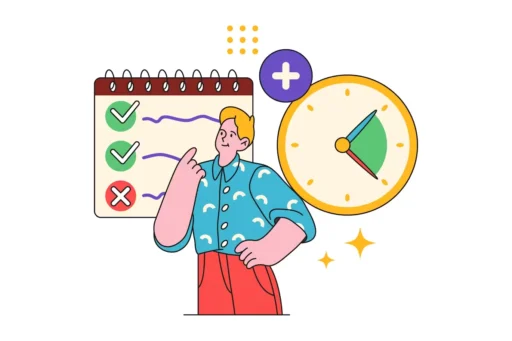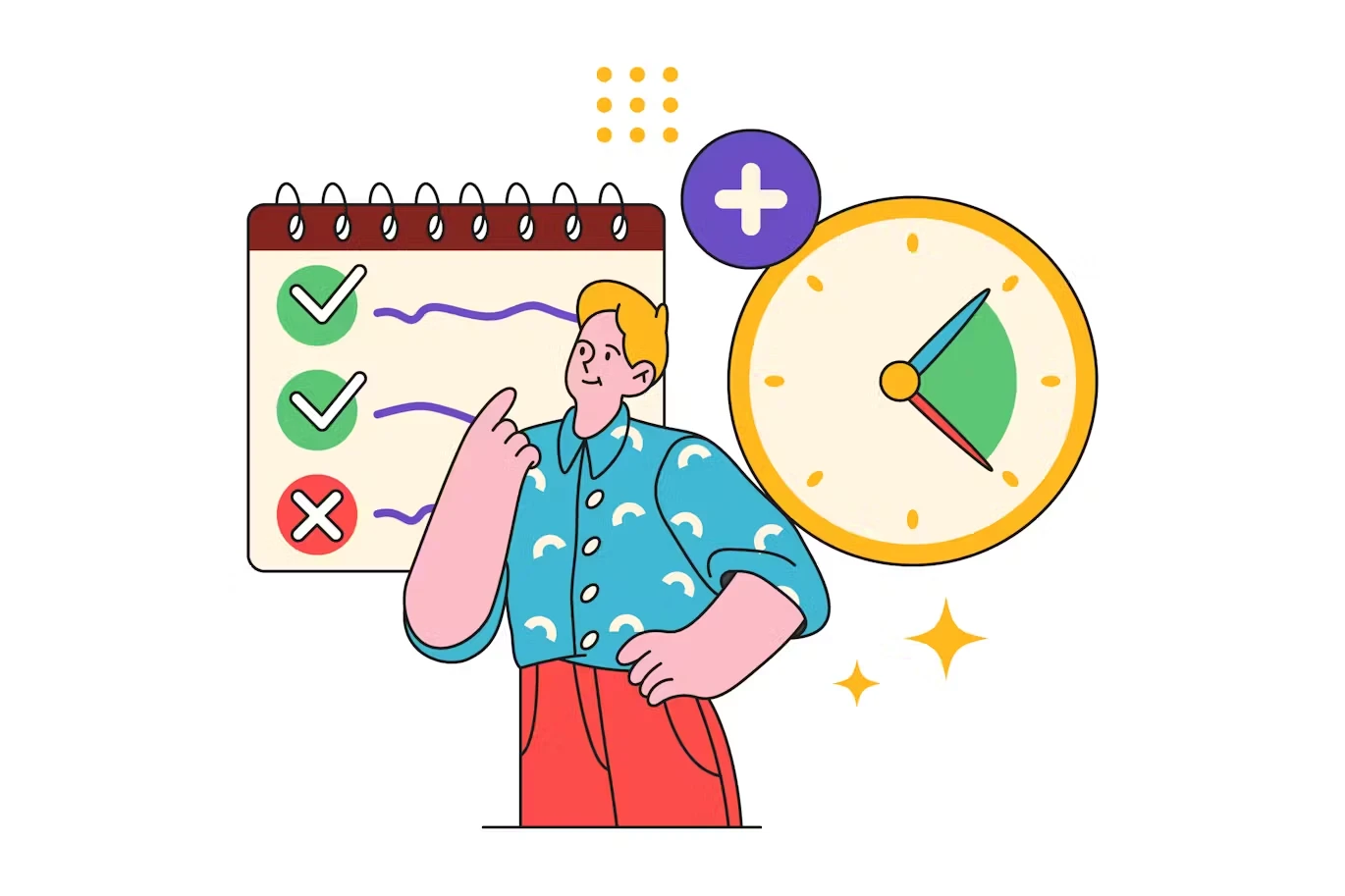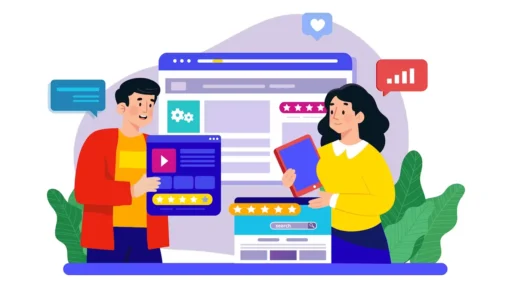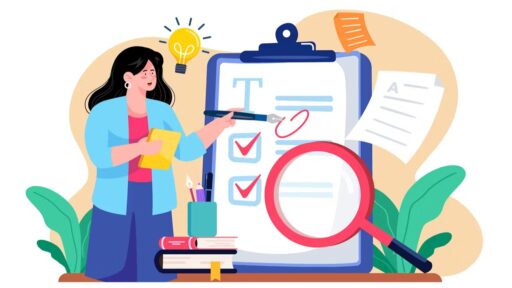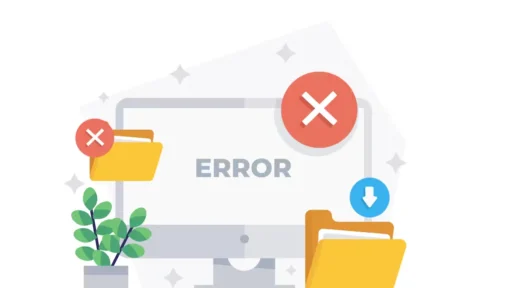워드프레스에서 블로그를 운영하시는 분들은 글을 정기적으로 작성하는 것이 아주 중요합니다 . 검색 엔진은 한번에 몰아서 글을 작성하는 것보다 일정한 간격으로 콘텐츠를 생산하는 것을 훨씬 더 검색에 잘 노출을 시켜주게 됩니다. 하지만 글을 정기적으로 작성하는 것은 쉽지 않은 일입니다. 작업의 효율적인 측면에서는 한 번에 글을 작성해놓고 그 글을 정기적으로 발행 시키게 되면 시간을 효율적으로 활용할 수 있을 것입니다.
워드프레스에서는 글을 미리 작성한 후에 정해진 날짜와 시간에 발행할 수 있는 예약 기능을 제공하고 있습니다. 이 기능을 이용하면 미리 작성해 놓은 글을 정기적으로 포스팅을 할 수가 있습니다.
글 목차
글 작성하기

워드프레스 관리자 페이지에서 글 메뉴로 이동합니다 . 전체 글 목록이 표시가 되고 상단에 글 옆에 새로 추가 버튼을 통해서 새로운 글을 작성해 줍니다. 설치된 에디터에 따라서 표시되는 모양은 다르게 나옵니다. 이 글에서는 블록 에디터와 클래식 에디터, 이렇게 두 가지 종류의 에디터에 대해서 설명을 드리도록 하겠습니다.
에디터 변경
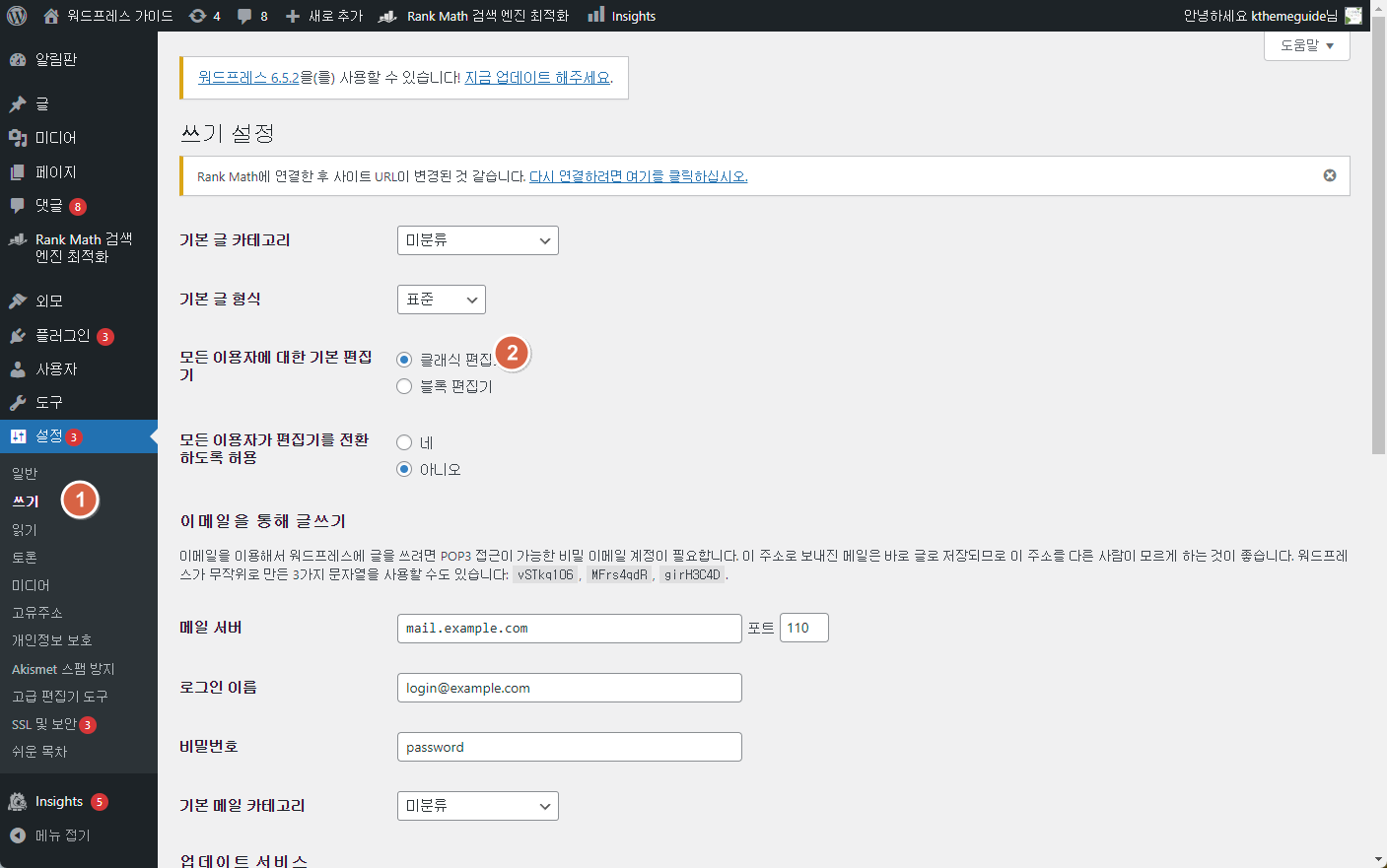
워드프레스에 설치된 기본 에디터 즉 편집기의 변경을 원하시는 분은 다음에 경로에서 설정을 바꿔주시면 되겠습니다. 관리자 페이지 왼쪽에 보시면 설정 쓰기 라고 하는 메뉴로 이동합니다. 쓰기메뉴에는 모든 이용자에 대한 기본 편집기 라고 하는 옵션이 있으며 이 옵션에서는 현재 워드프레스에 설치된 편집기의 종류가 나타나 있습니다. 이곳에서 여러분이 원하는 편집기를 선택해 주시면 되겠습니다. 일반적으로 블록 편집기는 워드프레스에서 기본적으로 제공하는 편집기며 클래식 편집기는 별도로 추가를 해주셔야 합니다. 클래식 편집기 이용에 대해서는 다음의 글을 참조해 주시기 바랍니다.
글쓰기 효율을 높이는 에디터 세팅. 클래식에디터 + tinyMCE
예약설정 – 블록에디터(구텐베르크)
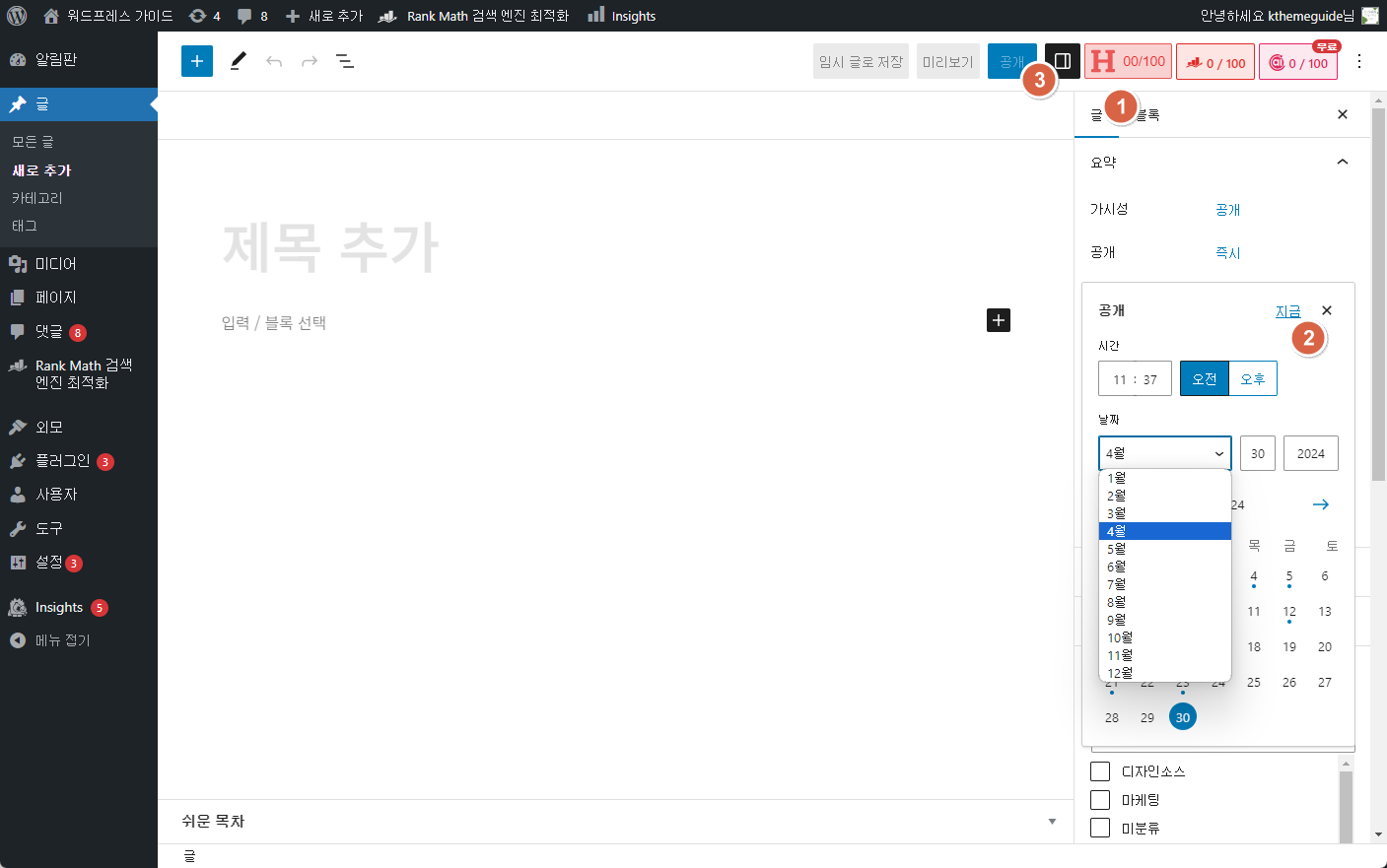
블록 에디터에서는 글작성하면 혹은 글 편집 화면에 오른쪽 영역에 해당 글에 대한 옵션들을 설정할 수 있는 패널을 제공하고 있습니다. 설정 패널의 상단을 보시면 글 그리고 블록이라고 하는 두 가지 탭이 제공되고 있습니다 글 탭을 선택을 하여 공개 옵션값을 확인합니다. 기본값은 즉시 라고 설정이 되어 있으며 버튼을 클릭하면 날짜와 시간을 정할 수 있도록 변경을 할 수 있습니다.
시간 선택 박스 옆에 지금이라고 하는 버튼을 클릭하면 오늘 날짜 현재 시간으로 선택이 되며 아래쪽에 시간과 달력에서 원하는 날짜와 시간을 선택해 주면 해당 일시에 글이 공개되도록 지정이 됩니다. 일시 선택을 했으면 선택 박스를 닫아주시면 되겠습니다. 이렇게 선택해주시면 해당 글이 공개가 될 일시가 정확하게 표시가 되며 모든 글을 작성 후 상단에 예약됨 이라고 하는 버튼을 확인할 수가 있습니다. 해당 버튼을 눌러 글 예약을 확인하시면 되겠습니다.
예약설정 – 클래식 에디터
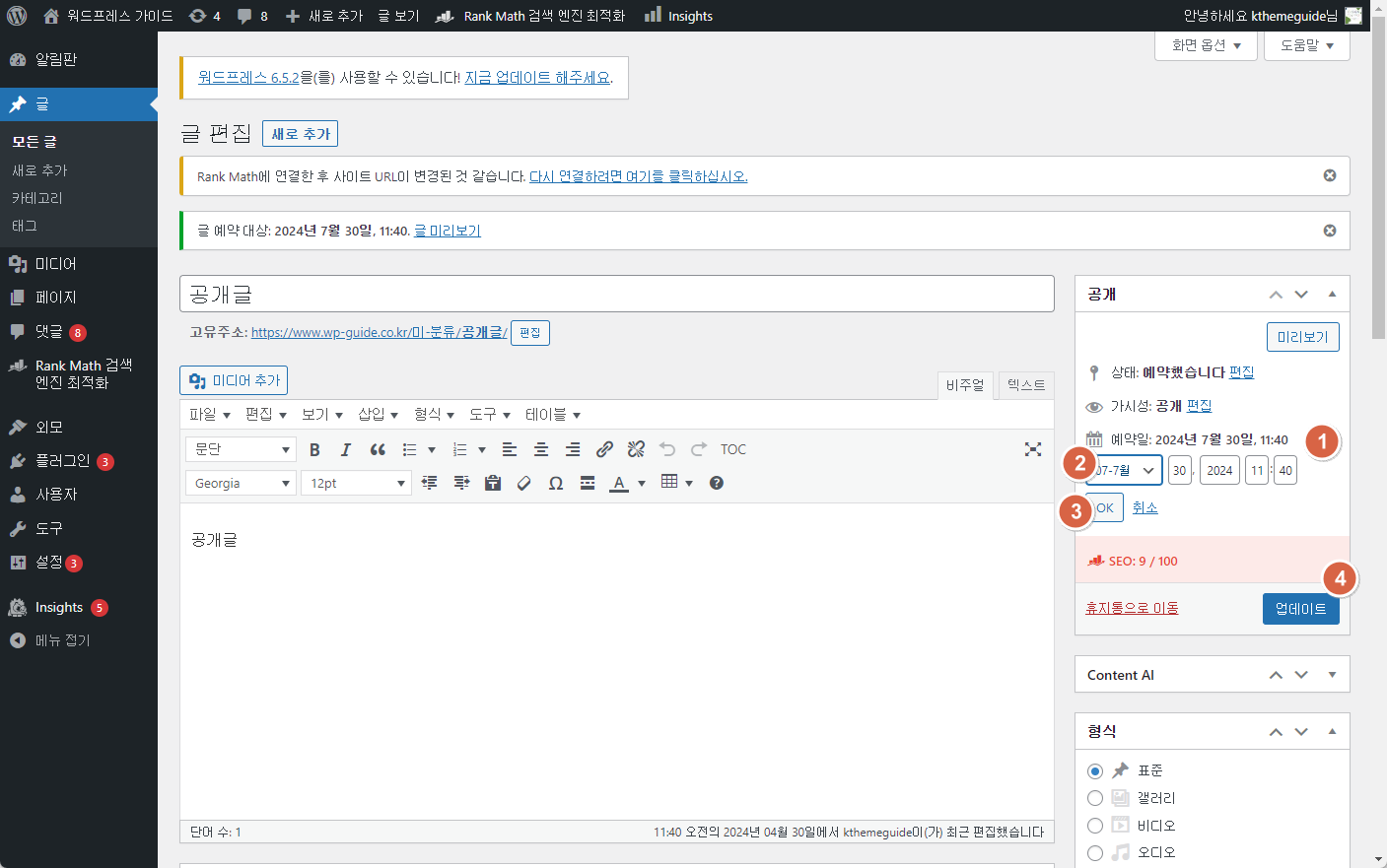
클래식 에디터로 글을 작성하게 되면 현재 화면에 오른쪽 영역에 글에 대한 공개여부 ,형식 그리고 카테고리를 선택할 수 있는 박스들이 표시가 됩니다. 글을 예약상태로 바꾸기 위해서는 공개라고 하는 박스에서 즉시 발행이라고 되어있는 항목을 선택합니다. 즉시발행의 편집이라고 하는 버튼을 클릭하면 해당 일시를 예약 일시를 선택할 수 있는 입력박스가 표시가 됩니다 월,일,시,분 이렇게 정확하게 입력을 한 후 OK 버튼을 누르게 되면 즉시 발행에서 다음 날짜로 예약 이라고 상태가 바뀌게 됩니다. 예약된 글의 시간을 변경하기 위해서는 다시 한번 편집을 누르면 일시를 변경할 수 있는 편집화면이 다시 표시가 됩니다. 처음 예약을 할 때와 마찬가지로 원하는 시간과 날짜를 입력한 후 OK 버튼을 눌러주시면 되겠습니다. 글작성과 예약이 모두 완료되었다면 예약 버튼을 눌러 글 발행을 완료해 주시면 되겠습니다.
예약취소 및 글 삭제
예약된 글을 발행을 취소하기 위해서는 다음과 같은 방법을 이용하시면 되겠습니다 . 가장 간단한 방법은 글을 삭제하는 것입니다.
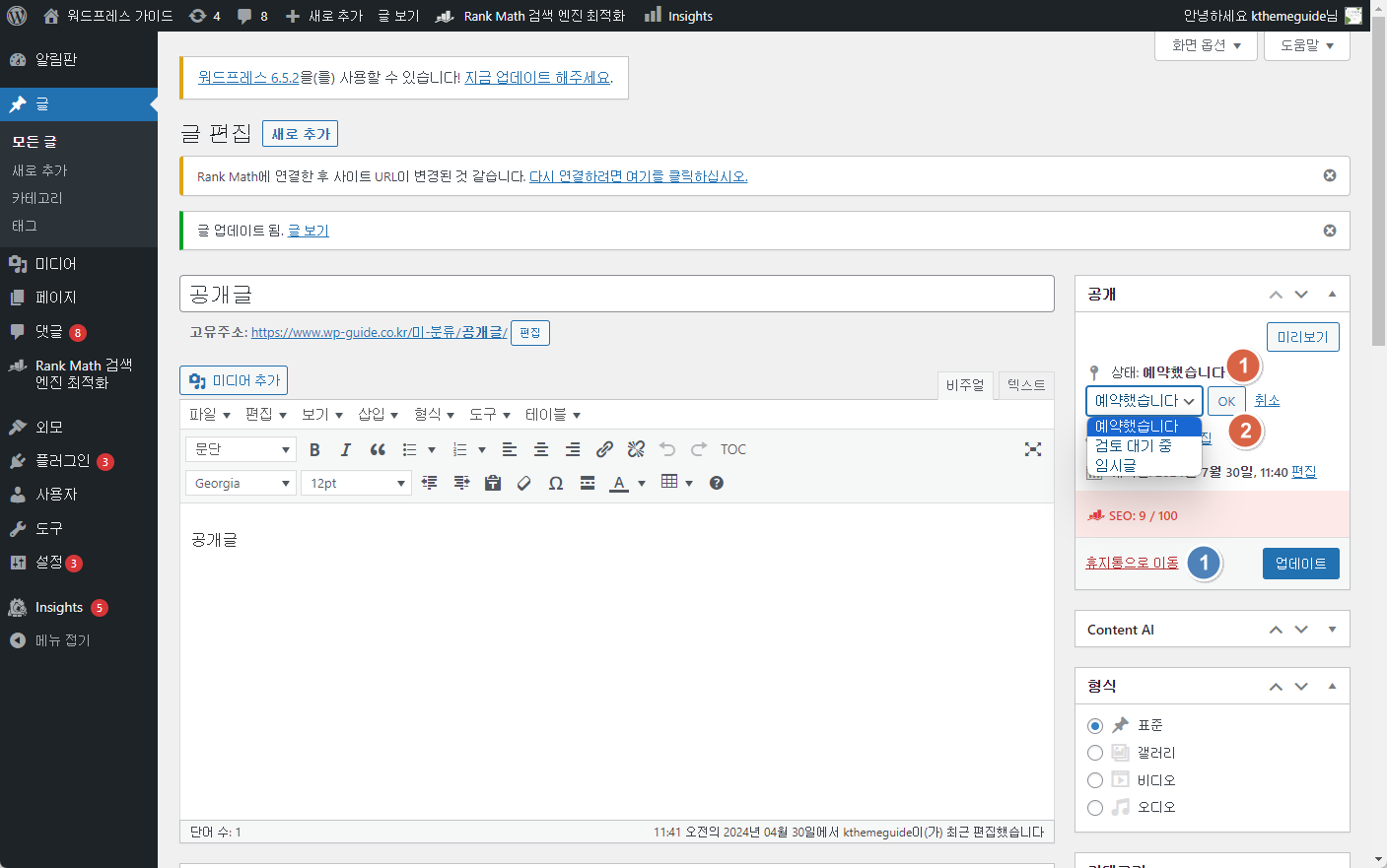
클래식 에디터에서는 글 편집하면 오른쪽에 공개 박스 안에 휴지통으로 이동이라고 하는 버튼이 있습니다. 이 버튼을 클릭하여 해당 글을 휴지통으로 이동해 주시면 되겠습니다.
글을 삭제하지 않고 임시 글로 저장하는 방법도 있습니다. 임시글로 저장하게 되면 예약된 일시가 되어도 글 발행이 되지 않으며 임시 글로 보관을 하고 있다가 글을 수정이나 편집 후 원하는 날짜에 원하는 날짜에 다시 발행을 할 수도 있겠습니다.
글 편집화면 오른쪽에 공개라고 하는 박스가 있습니다 이 박스의 상단에 임시글로 저장이라고 하는 버튼을 클릭하여 임시글로 변경을 해주시면 되겠습니다.
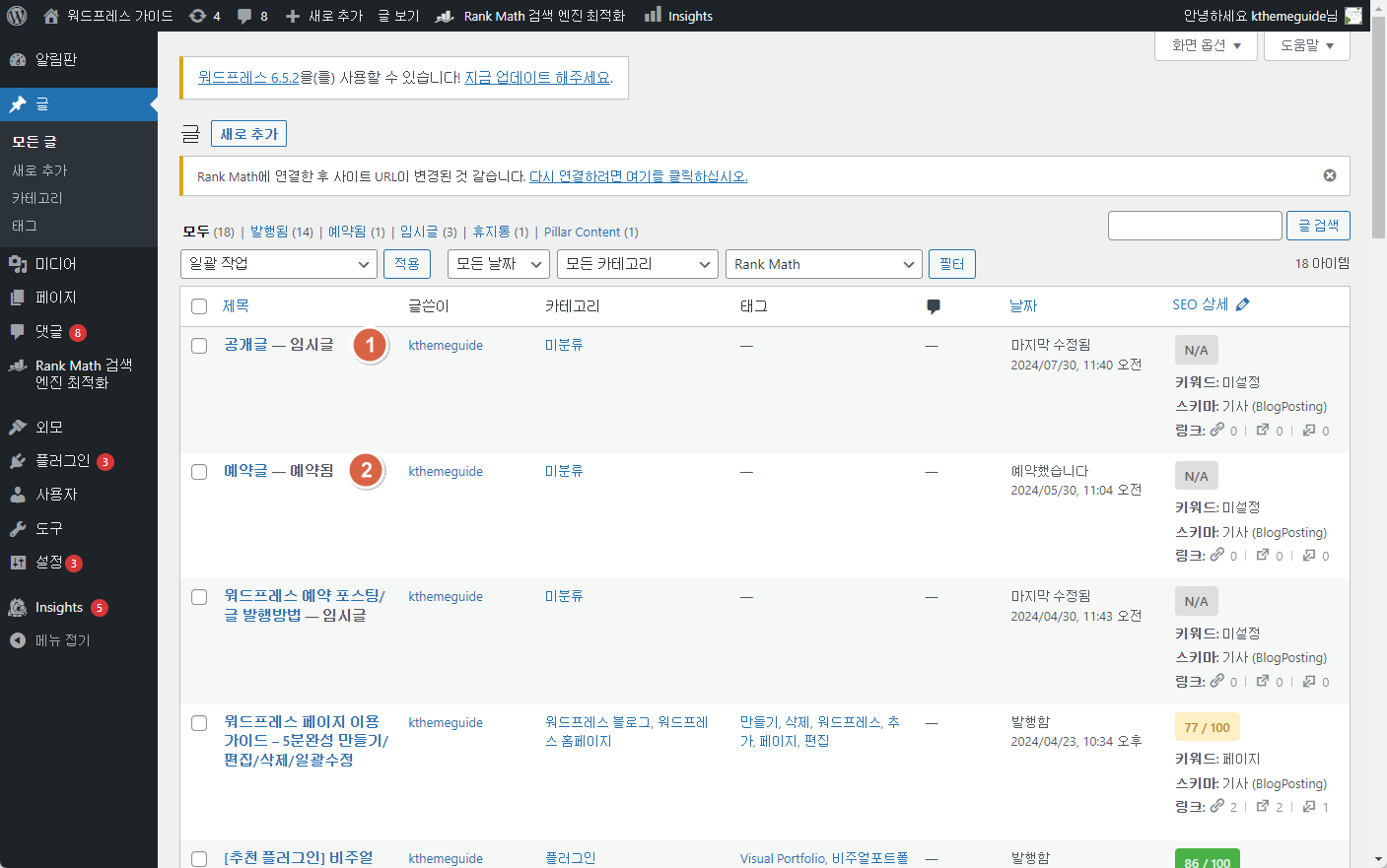
블록 에디터에서는 오른쪽 글 탭 패널에 휴지통으로 이동이라고 하는 붉은색 버튼이 있습니다. 이 버튼을 클릭하여서 그를 휴지통으로 이동시켜 주시면 되겠습니다.
블록 에디터에서 인식을 저장 방법은 다음과 같습니다. 에디터 상단에 임시글저장이라고 하는 버튼을 클릭해주면 예약된 일시가 되어도 그리 발행되지 않으며 임시글로 저장되어 있는 상태로 남아있게 됩니다. 글을 삭제하는 것이 아닌 임시글로 보관하여 수정 편집 후 다시 글을 발행할 수도 있겠습니다.
휴지통으로 이동한 후에 휴지통 비우기를 해주셔야지 해당 글이 완전히 삭제가 되는 것이며 단순히 휴지통으로 이동한 후에는 글을 복구 할 수 있기 때문에 필요한 경우 다시 복구를 해주시면 되겠습니다.
예약글 확인 및 수정
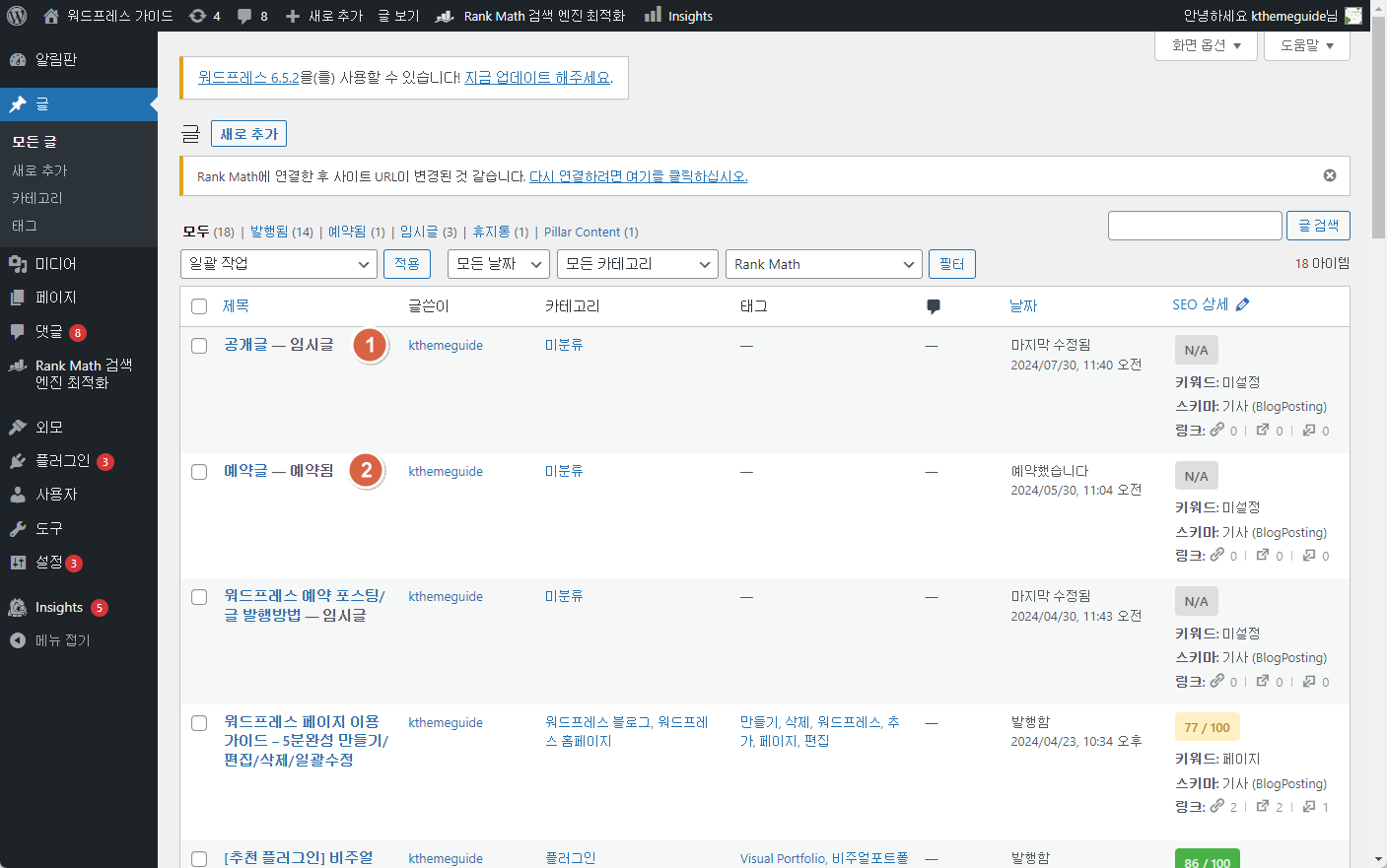
글을 모두 작성하여 예약 발행 상태로 만들어서 저장을 하였다면 글 목록에서 예약 목록을 확인할 수가 있습니다 관리자 페이지에서 모든 글로 이동을 해보시면 전체 작성된 글들이 표시가 됩니다. 예약글로 작성된 글은 글 제목 뒷부분에 –예약됨 이라고 하는 텍스트가 별도로 표시되고 있습니다. 이 부분을 통해서 예약된 글에 상태를 확인할 수가 있습니다.
또한 글목록 상단에 글 상태에 대한 분류 탭이 있습니다 이 탭을 보시면 모두 발행됨,예약됨, 임시글,휴지통 이와 같은 글의 상태를 나타내는 탭이 표시됩니다. 클릭하면 해당 상태에 있는 글들의 목록을 확인할 수가 있겠습니다.
마무리
오늘 포스팅을 통해 워드프레스 글 예약하는 방법에 대해서 확인해 보았습니다. 정기적으로 글을 쓰는 부분은 구글과 같은 검색엔진 노출에 중요한 기준이 됩니다. 효율적인 시간 활용과 더불어 높은 효과를 보기 위해서는 워드프레스의 글 예약 기능을 적절히 활용해 보시기 바랍니다.
참고글